推荐:WPS2016专业版(政府版) 免破解,免激活,无广告
解决wps提示null加载失败的方法
1、按下Win键+R键 组合键,打开运行,输入regedit,按下回车打开注册表;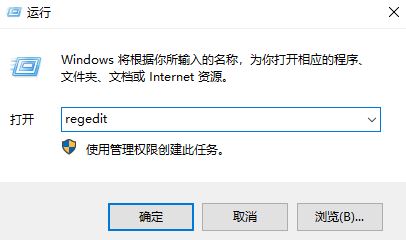
2、进入注册表,在左侧依次展开:计算机\HKEY_USERS\.DEFAULT\Software\Kingsoft路径下;
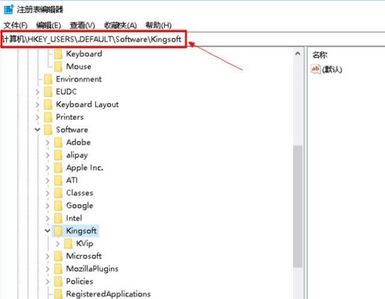
3、在\Kingsoft文件夹下把Office文件夹全部删除;
4、按下win+R打开运行,键入%appdata%,点击确定;
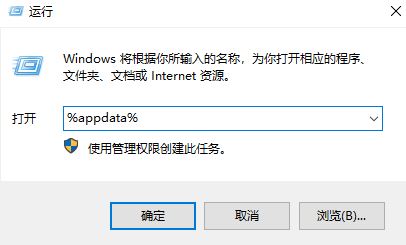
5、进入后找到Kingsoft文件夹,其中一个office文件夹删除;
6、注册表和office文件夹都删除掉之后,卸载WPS,卸载后重装一次,之后再打开就不会再出现Null加载失败的错误了,可以正常使用WPS。
以上便是深度系统给大家分享介绍的解决wps提示null加载失败的方法!
分享到: